Comment rendre les appels FaceTime plus amusants

Depuis iOS 15, FaceTime est devenu beaucoup plus amusant. iOS 16 a ajouté de très belles fonctionnalités. Voici comment rendre vos appels vidéo plus amusants.
Apple iOS 16 a introduit de nouvelles fonctionnalités dans l’application d’appel vidéo FaceTime, telles qu’un transfert d’appel plus facile entre iPhone, iPad et Mac, mais l’une des fonctionnalités les plus amusantes est arrivée dans iOS 15 en 2021 : la possibilité pour les utilisateurs de flouter les arrière-plans, d’ajouter des filtres, et plus.. .
Bien que des options similaires puissent être trouvées dans d’autres applications de chat vidéo comme Zoom ou Microsoft Teams, elles sont généralement utilisées dans des environnements professionnels. Vous n’allez pas changer votre tête pour une tête de vache lorsque vous êtes dans une réunion importante avec votre manager, mais vous pouvez le faire lorsque vous êtes avec des amis ou en famille.
Voici comment activer ces fonctionnalités FaceTime pour rendre vos appels vidéo plus amusants.
Activez le mode portrait sur vos appels FaceTime
Le mode portrait dans FaceTime est similaire au flou de l’arrière-plan lors de l’appel de Zoom. Vous conservez une netteté parfaite, mais tout derrière vous est flou. Voici comment l’activer.
- Démarrez un appel FaceTime.
- Appuyez sur le champ où la vidéo est affichée. Il va s’étendre et se centrer.
- Touchez l’icône portrait dans le coin supérieur gauche de l’écran et le mode portrait sera activé. Vous devriez immédiatement voir l’arrière-plan flou.
- Touchez l’espace autour de la fenêtre vidéo pour réduire la vidéo et rejoindre l’appel.
Suivez les mêmes étapes pour désactiver le mode portrait.
Ajoutez des filtres, des textes et plus encore à vos appels FaceTime
Outre le mode portrait, vous pouvez appliquer d’autres filtres et fonctionnalités à votre vidéo pendant les appels FaceTime. Voici comment.
- Démarrez un appel FaceTime.
- Appuyez sur le champ où la vidéo est affichée. Il va s’étendre et se centrer.
- Touchez l’icône étoile en bas à gauche de l’écran et un nouveau menu apparaîtra en bas de l’écran.
- Dans ce nouveau menu, vous verrez des options pour ajouter des Memoji, des filtres, des textes et plus encore à votre appel FaceTime. Cliquez sur chaque option pour les explorer et façonner votre vidéo comme vous le souhaitez.
- Touchez la zone vidéo pour quitter le menu. Vos filtres et effets seront appliqués.
Pour supprimer des filtres et des effets, suivez les trois premières étapes. Cliquer sur l’icône étoile désactivera les filtres et les effets.

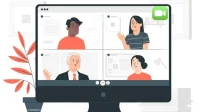

Laisser un commentaire